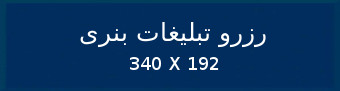گوشی های دارای سیستم عامل اندروید، در طی چند سال گذشته بسیار تغییر داشته اند، تغییراتی که گاهی خوب بودند و گاهی بد. با اینحال، سرویس نسبتا جدبد Play Protect و مدیریت بهبودیافته در درخواست مجوز از کاربران، برای حفظ امنیت به آن ها کمک کرده است.در طول سال ها، ویژگیهای مفید و غیرضروری زیادی به اندروید اضافه یا حذف شده و دوباره بهکار گرفته شده است. نسخه های قدیمی این سیستم عامل به کاربر اجازه می داد رمز شبکه ی وای فای ذخیره شده را مشاهده کنند. این ویژگی بسیار مفید بود؛ اما در نسخهی ۸ اندروید حذف شد. البته در سیستم عامل اندروید ۱۰، امکان مشاهده ی رمز وای وای دوباره مهیا شده است.
حتما برای شما هم پیش آمده که مدت طولانی به یک وای فای متصل بوده اید، یا به وای فای های مختلفی در خانه، محل کار، خوابگاه و رستوران متصل شده اید و گوشی شما به طور خودکار رمز آن را در خود ذخیره کرده است؛ ولی به هر دلیلی نیاز دارید رمز را ببینید حالا یا برای دادن رمز به دیگران، یا تعویض آن و یا ..
اما نمی دانید از کجا باید این رمز را دید! در این مقاله طریقه مشاهده رمز وای فای ذخیره شده در اندروید را با هم مرور می کنیم.
مشاهده رمز وای فای در اندروید 8 و 9 و قدیمی تر
متاسفانه برای مشاهده ی رمز وای فای در اندروید 9 و قدیمی تر، شما مجبورید گوشی خود را روت کنید و هیچ راه میان بر دیگری وجود ندارد!
دلیل نیاز به روت، محافظت از داده های شبکه وای فای درون حافظه دستگاه است. شما اجازه دیدن فولدر یا فایل حاوی این داده ها را ندارید، بلکه باید دستگاه را روت کنید.
اگر دستگاه تان را روت کرده اید، با استفاده از یک فایل اکسپلورر به مسیر /data/misc/wifi بروید. در اینجا wpa_supplicant.conf را باز کنید تا نام شبکه (SSID) و پسورد (psk) وای فای را ببینید.
اگر این روش برای شما کارکردی نداشت یا اینکه به دنبال روش دیگری بودید، می توانید از اپ های مشاهده رمز وای فای مانند wifi password viewer استفاده کنید. این چنین برنامه هایی مشاهده رمز وای فای شبکه های ذخیره شده را برای شما ممکن می کنند.
این اپ ها نیازمند روت هستند و البته تمام آن ها کارایی ندارند، بنابراین شاید در نهایت مجبور شوید چندین برنامه روی دستگاه تان نصب کنید. اگر گوشی شما فایل حاوی پسورد های وای فای را رمزگذاری کرده باشد، نمی توان کار زیادی انجام داد.
مشاهده رمز وای فای با اپلیکیشن Password Viewer
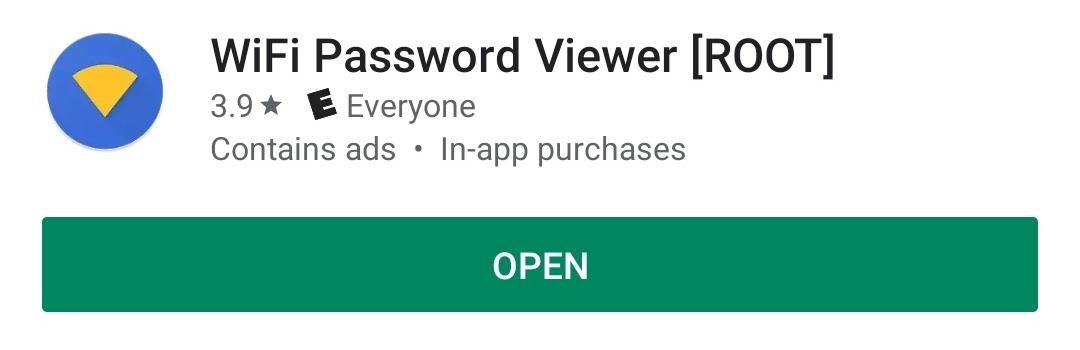
این روش در صورتی که TWRP را نصب کرده باشید و از آن برای نصب Magisk استفاده کنید بهتر جواب می دهد.
مرحله 1:
نصب اپلیکشن مشاهده گر رمزهای WiFi
چندین اپلیکیشن در پلی استور وجود دارند که ادعا می کنند می توانند رمزهای WiFi را نشان دهند، اما تنها یکی از آن ها روی همه دستگاه ها کار میکند و آن Password Viewer نوشته است.
مرحله 2:
مشاهده رمزهای WiFi ذخیره شده
زمانی که نخستین بار اپلیکیشن WiFi Password Viewer را باز می کنید، از شما می خواهد که دسترسی Superuser بدهید. روی Grant بزنید تا لیستی از همه شبکه های WiFi که تاکنون به آن ها وصل شده اید مشاهده کنید. در این لیست می بینید که رمز هر شبکه زیر آن درج شده است.
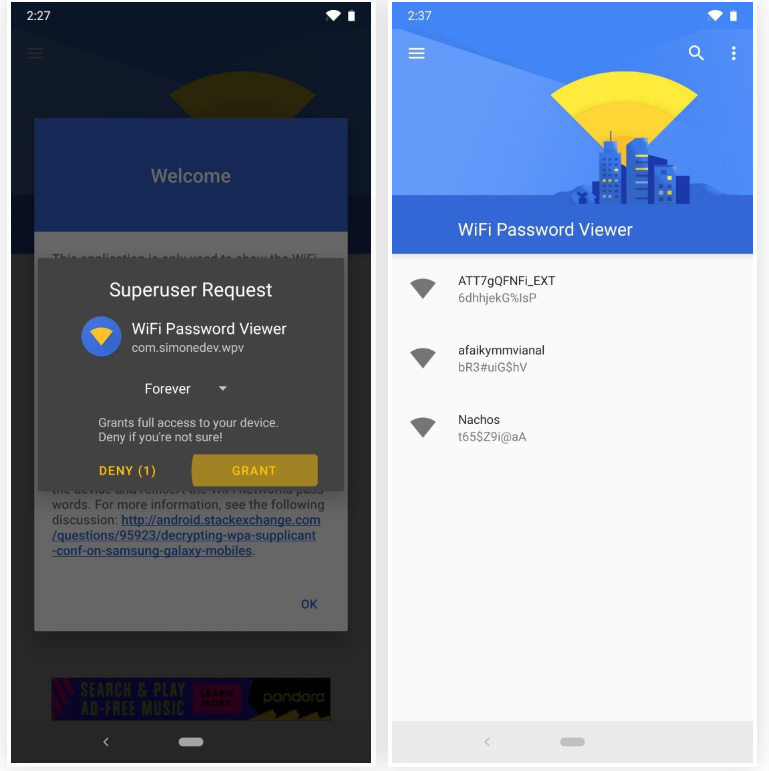
اگر در طی زمان مالکیت دستگاه اندرویدی حاضر به شبکه های WiFi زیادی وصل شده باشید، این لیست ممکن است کاملاً بلند باشد. در این حالت می توانید با استفاده از دکمه جستجو در گوشه راست و بالا شبکه مورد نظر خود را جستجو کنید.
مرحله 3:
اشتراکگذاری رمزهای وای فای ذخیره شده
اگر نیاز دارید یکی از رمز های عبور را با دستگاه دیگری به اشتراک بگذارید، چند گزینه در اختیار شما قرار گرفته است.
با ضربه زدن روی هر شبکه وای فای در لیست، یک منوی کوچک باز می شود. در این بخش می توانید گزینه Copy password را انتخاب کنید تا رمز شبکه به کلیپ بورد کپی شود و به سادگی آن را در اپلیکیشن پیام رسان مد نظر خود شامل تلگرام، واتساپ، اینستاگرام و.. جهت ارسال به دستگاه دیگر بچسبانید.
همچنین می توانید این گام را رد کنید و با زدن گزینه ی Share ، اپلیکیشن پیام رسان مورد نظر خود را از منویی که ظاهر می شود انتخاب و مستقیماً رمز عبور را ارسال کنید.
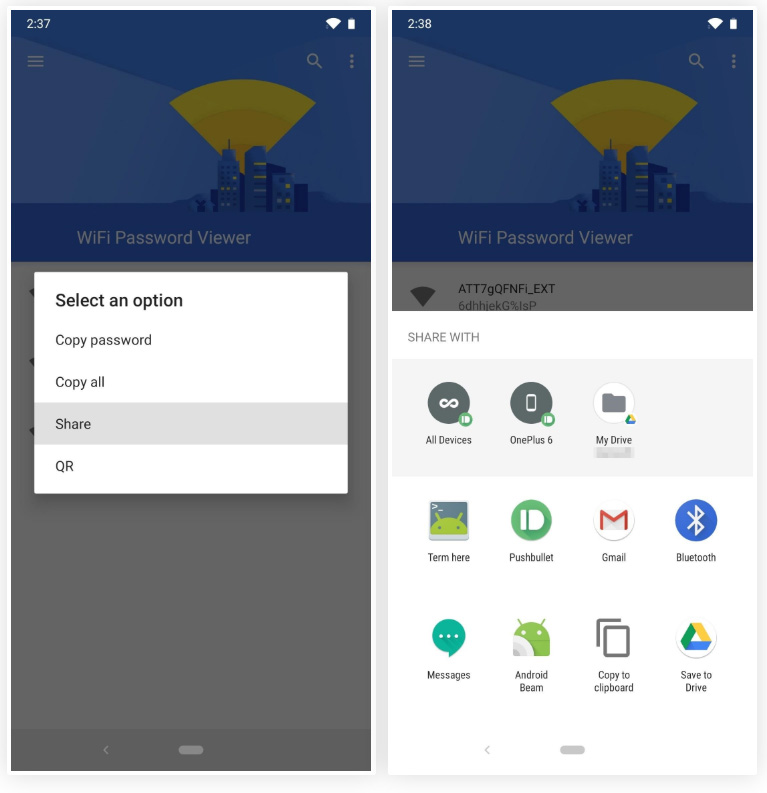
بیشتر بخوانید: وضعیت شرکت های مشهور مانند گوگل
راه دیگر این است که می توانید روی گزینه QR نیز بزنید تا یک کد QR تولید شود که شامل اطلاعات شبکه است. اگر دستگاه دیگر یک گوشی Pixel یا iPhone است می تونید به سادگی دوربین آن را باز کنید و به سمت کد QR بگیرید و سپس اعلانی که باز می شود را کلیک کنید تا به صورت خودکار به شبکه WiFi مورد نظر وصل شوید!
مشاهده رمز وای فای از طریق کامپیوتر
اگر اندروید دستگاه شما نسخه های قدیمی است و برای دیدن رمز وای فای نمی خواهید یا نمی توانید آن را روت کنید، بهترین راه مشاهده رمز وای فای در دستگاه دیگری است!
مشاهده رمز وای فای در اندروید 10
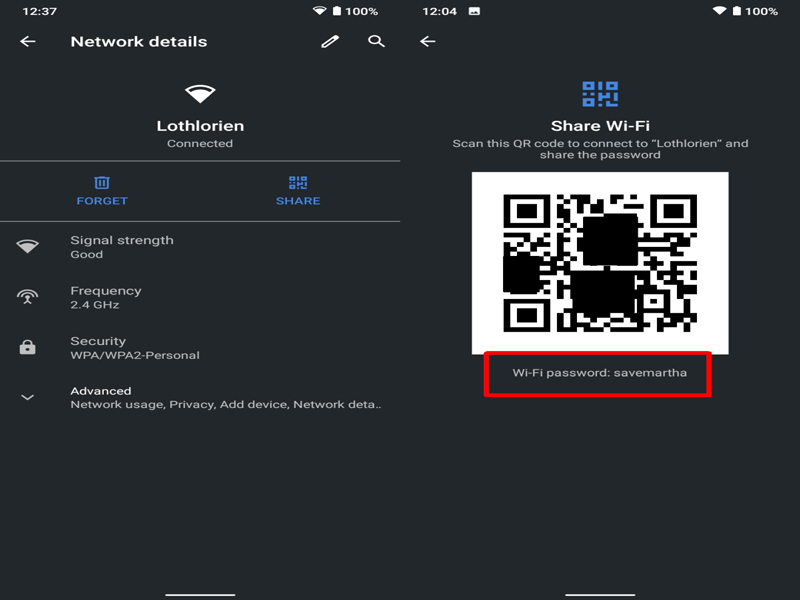
در اندروید ۱۰، کاربر می تواند از بخش تنظیمات گوشی، رمز وای فای را مشاهده کند. برای استفاده از این ویژگی، مراحل زیر را دنبال کنید:
- بخش تنظیمات را در گوشی یا تبلت اندرویدی باز کنید.
- وارد بخش شبکه و اینترنت (Network & Internet) شوید.
- روی شبکه ی وای فایی که به آن متصل هستید، کلیک و سعی کنید آیکون کناری شبکه ی وای فای را به اشتباه فشار ندهید.
- آیکون چرخ دنده را در کنار گزینه ی اتصال (connection) لمس کنید.
- گزینه ی به اشتراک گذاری (Share) را انتخاب کنید.
- در این بخش، کد QR را می بینید. زیر این کد، رمز وای فای دیده می شود.
- شما نمی توانید رمز را روی کلیپ بورد کپی کنید؛ ولی کد QR را با هر دستگاه دیگری می توان اسکن کرد. همچنین، میتوان رمز را به صورت دستی کپی و جای گذاری کرد.
محدودیت ها
این ویژگی در تمامی دستگاه های مجهز به سیستمعامل اندروید ۱۰ کار میکند ولی محدویت هایی دارد از جمله اینکه کاربران فقط می توانند رمز شبکه ای را مشاهده کنند که در آن لحظه به آن متصل هستند. شبکه هایی که کاربر قبلا به آن ها متصل شده است یا در مکان دیگری قرار دارند، در تنظیمات فقط هنگامی نمایش داده می شوند که در محدوده ی وای فای گوشی باشند.
اگر شبکه در محدوده ی پوشش نباشد یا نتوان به آن متصل شد، رمز وای فای آن قابل دیدن نیست.
قابلیت مشاهده ی رمز شبکه ی وای فای ذخیره شده از یک دستگاه متصل بسیار مفید است. در نسخهی ۸ و ۹ اندروید این ویژگی به دلایل امنیتی حذف شد. لازم به توضیح است که این ویژگی هنوز در دستگاه های iOS وجود ندارد؛ با اینحال در سیستم عامل اندروید، بهبود هایی روی نحوه ی به اشتراک گذاری شبکه های وای فای اعمال شده است. البته در تمامی سیستم های اپل، امکان استفاده از این ویژگی وجود ندارد.
کد QR که در اندروید ۱۰ دراختیار کاربر قرار می گیرد، در هر دستگاه دیگری از جمله آیفون و گوشی های اندرویدی با نسخه ی قدیمی تر از این سیستم عامل قابل استفاده است.
مشاهده و به اشتراک گذاری و پیدا کردن رمز وای فای در آیفون نیز نیازی عادی است. اما مشاهده ی مستقیم رمز وای فای آیفون فقط زمانی امکان پذیر است که دستگاه جیلبریک شود و اجرای اپلیکیشن های ویژه ای، این امکان را برای کاربر مهیا کند.
منبع :
www.makeuseof.com